WordPressで記事をはじめて投稿する初心者向け操作方法について解説します。
ブログ記事の基本は「文章」と「写真」の2つ。
WordPressを使えば簡単に文章と写真が入ったブログ記事を作成することができます。
管理画面(ダッシュボード)の投稿をクリック
管理ページにログインすると管理画面(ダッシュボード)が表示されます。
このページから記事を書いたり、写真をアップしたりします。
難しく見えますがまずは左側のメニューの「投稿」を覚えましょう。
「投稿」は一番よく使う機能で、主にブログ記事の投稿はこちらから行います。
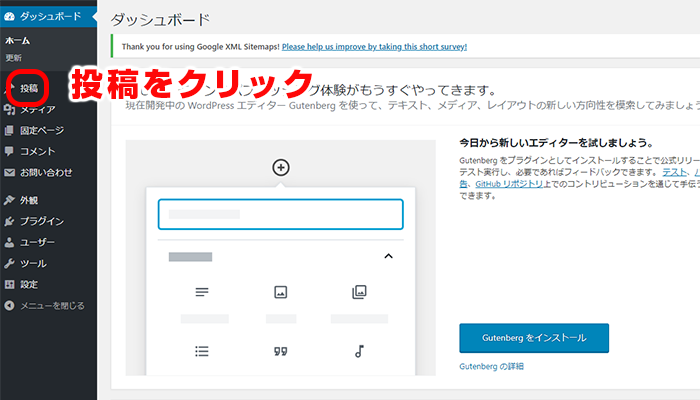
新規追加をクリック
新規追加をクリックすると、新しいブログ記事が投稿できる画面が表示されます。
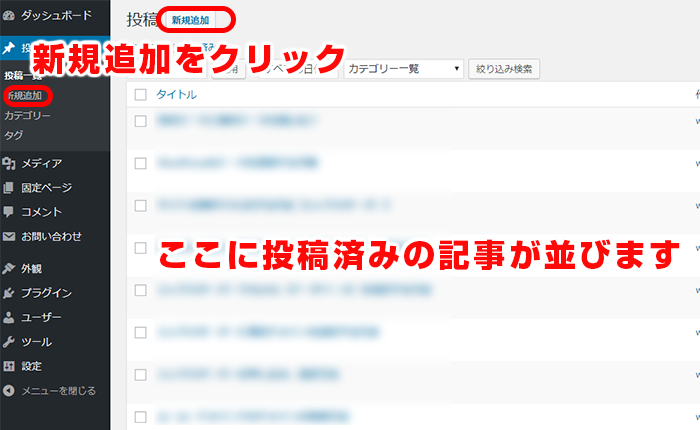
記事にタイトルをつける
まずは記事にタイトルを上部のテキストボックスに入力します。
まずは文章を書いてからタイトルは後からつけるという場合は、後回しにしてもかまいません。
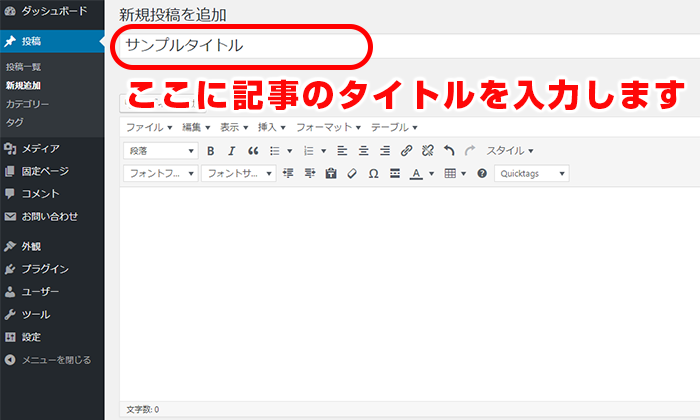
文章を入力する
タイトルを入れたテキストボックスの入力欄の下の広い空欄部分に本文を入れていきます。
「ビジュアル」「テキスト」に関しては、直感的に操作できる「ビジュアル」を選んで記事を書いていくのをオススメします。
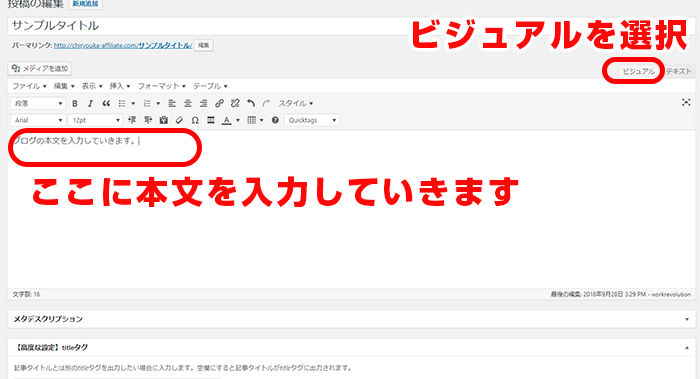
写真を入れる
メディアを追加をクリックすると、写真を選択することができるので、入れたい写真を入れてみましょう。
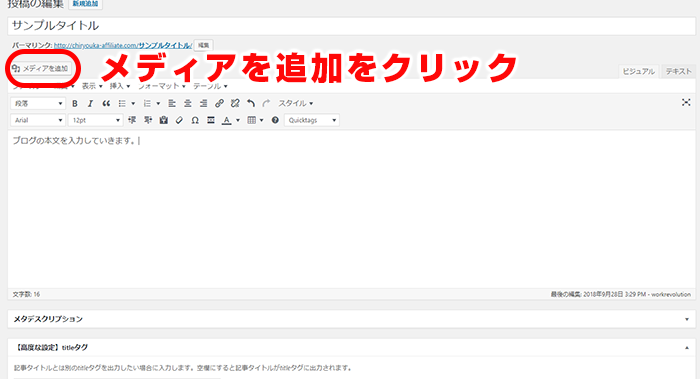
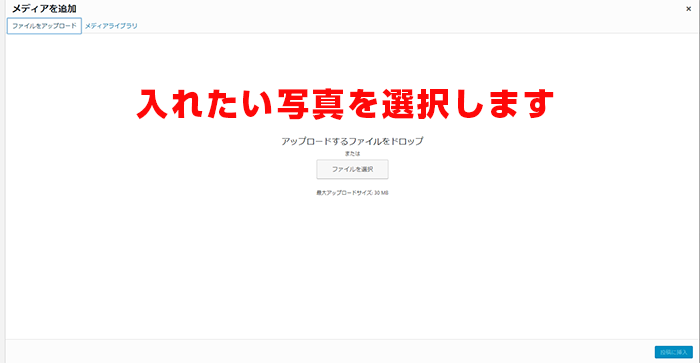

見出しを入れる
ただ文章がずらりと並んでいるより、見出しがあってメリハリがついている方が読みやすいので、見出しを追加するのをオススメします。
大見出し、小見出しなど、文章に合わせて適宜追加していってください。
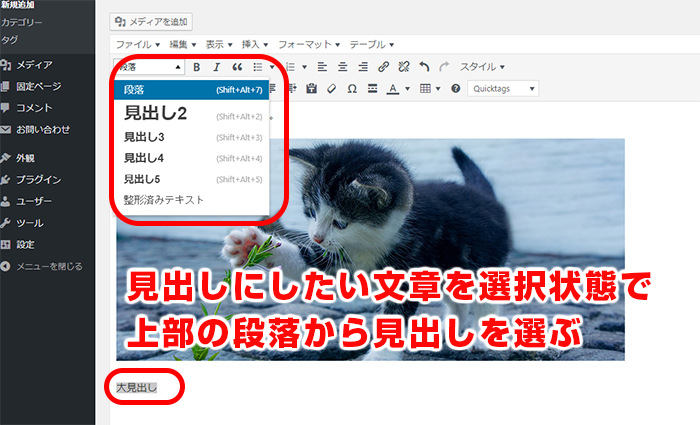
プレビューで確認する
ある程度文章や写真をいれたら、右の方にあるプレビューを押してみましょう。
実際に投稿した場合にどのように表示されるかを確認することができます。
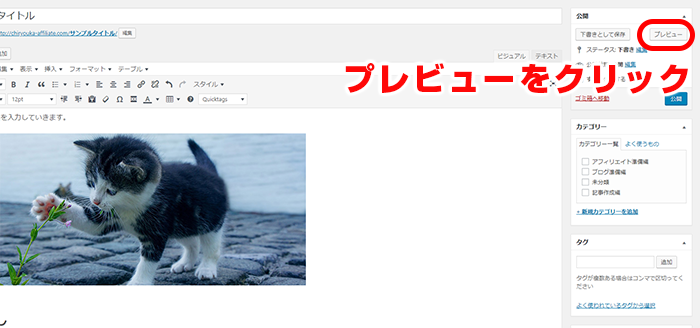
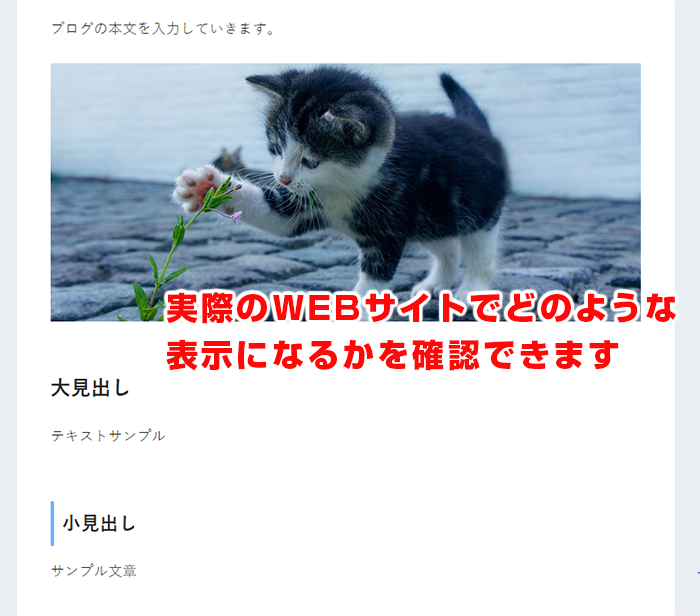
公開をクリックして投稿する
プレビューで確認してOKだと思ったら、公開を押すと投稿が完了します。
- WPの記事投稿の方法(←今ココ)
- キーワードを意識した記事を書く
- スモールキーワードの探し方


